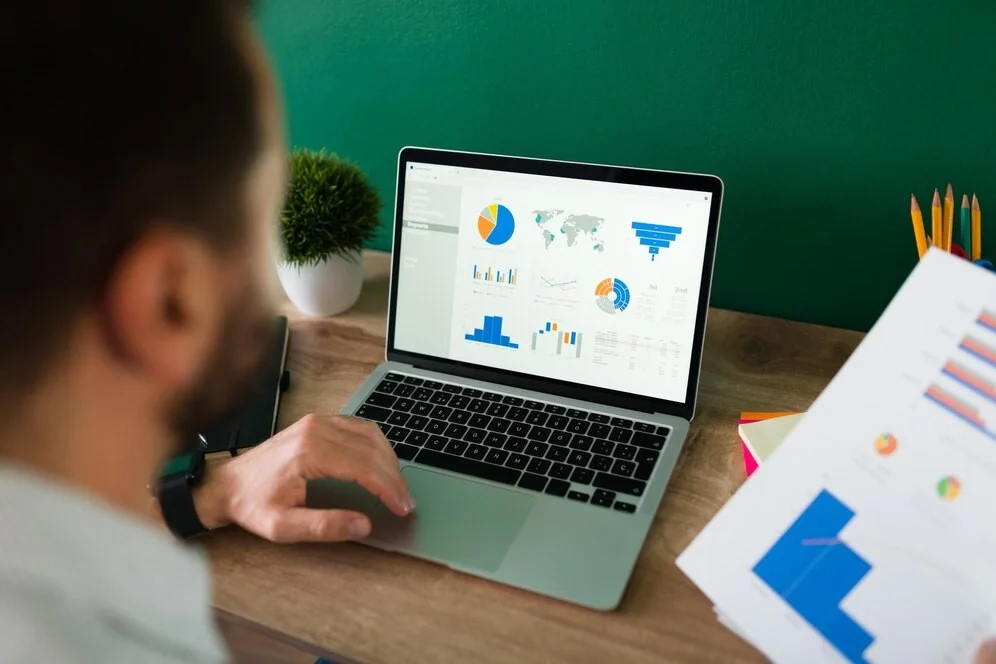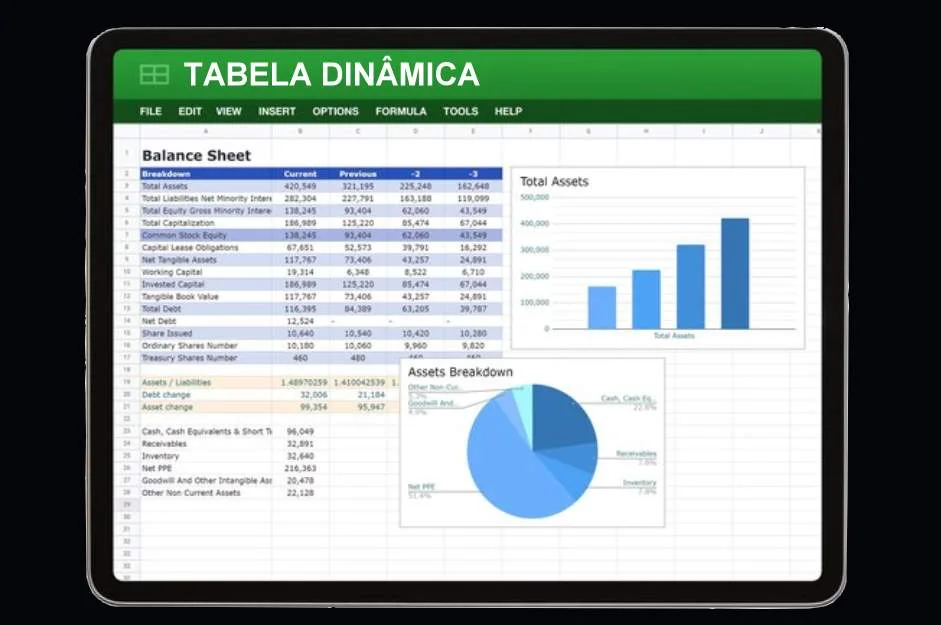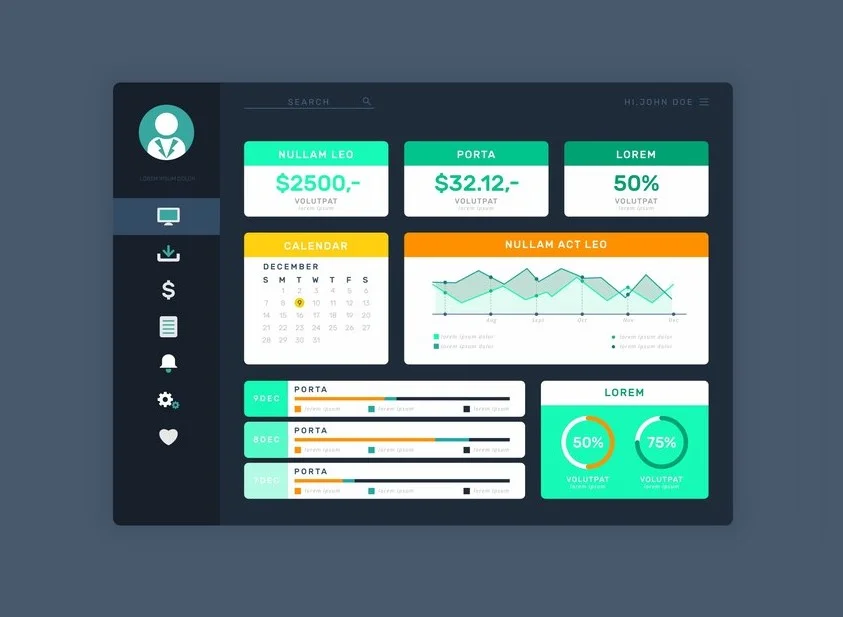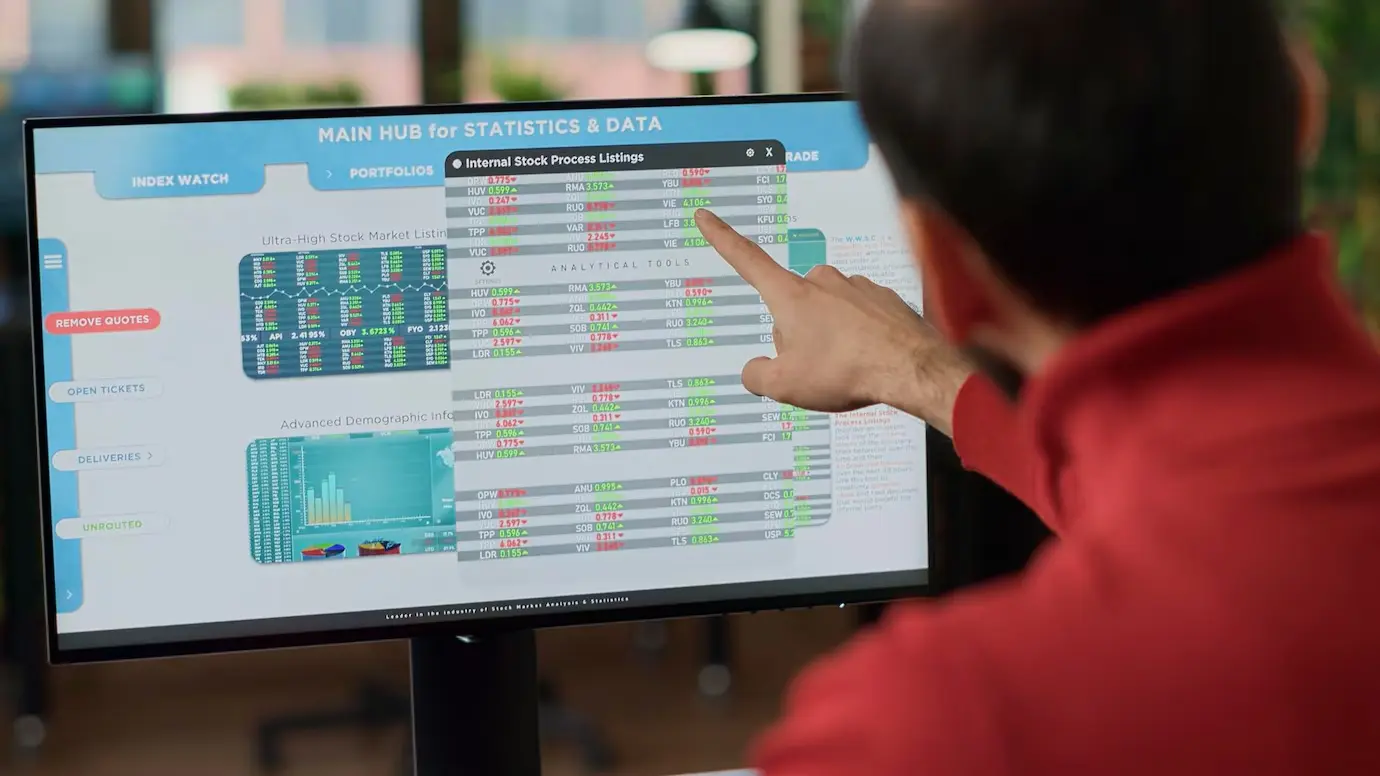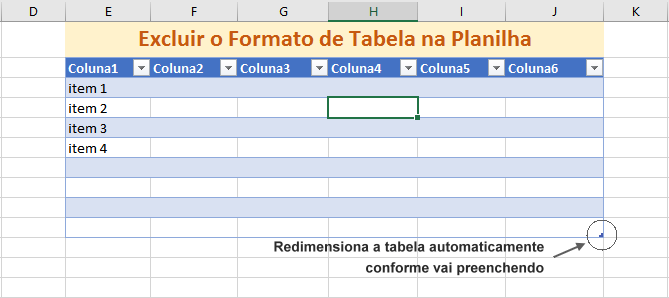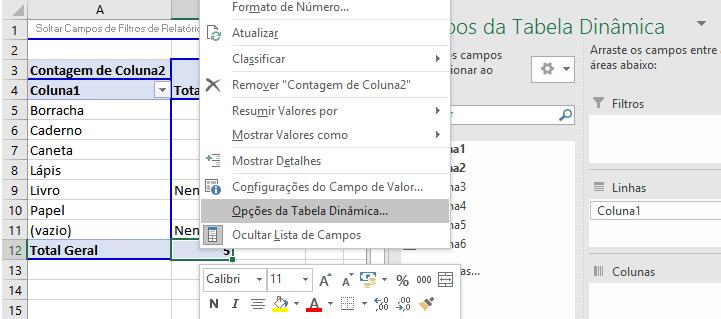Como Criar Relatórios de Vendas com Tabelas Dinâmicas no Excel
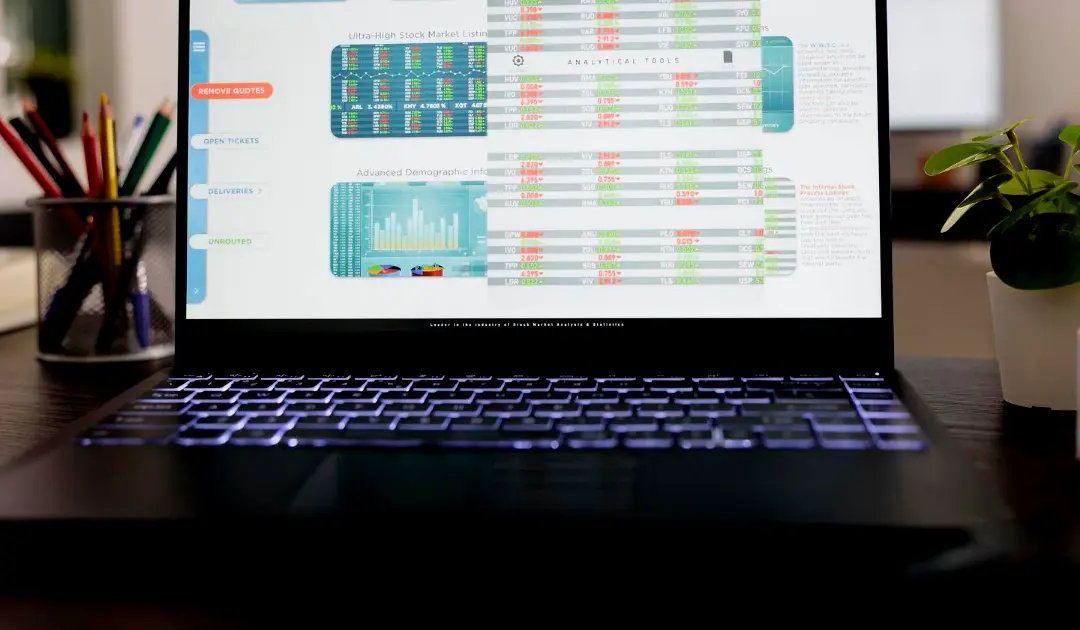
Aprenda a criar relatórios de vendas profissionais com tabelas dinâmicas no Excel. Guia completo com exemplos práticos, fórmulas prontas e passo a passo detalhado para análise de dados de vendas.
As tabelas dinâmicas são uma das ferramentas mais poderosas do Excel para análise de dados de vendas. Com elas, você pode transformar milhares de linhas de informações em relatórios profissionais e insights estratégicos em poucos cliques. Neste guia completo, você aprenderá desde a preparação dos dados até a criação de relatórios avançados com tabelas dinâmicas, descobrindo como analisar vendas por período, produto, vendedor e região de forma rápida e eficiente.
Índice
- O Que São Tabelas Dinâmicas no Excel?
- Preparando os Dados para Criar Tabelas Dinâmicas
- Criando Sua Primeira Tabela Dinâmica
- Exemplos Práticos de Relatórios de Vendas
- Fórmulas Úteis para Relatórios de Vendas
- Recursos Avançados de Tabelas Dinâmicas
- Exemplo Completo: Dashboard de Vendas
- Vantagens das Tabelas Dinâmicas
- Desvantagens das Tabelas Dinâmicas
- Dicas para Otimizar Seus Relatórios
- Conclusão
- Perguntas Frequentes
- 1. Como atualizar uma tabela dinâmica quando os dados são alterados?
- 2. É possível criar uma tabela dinâmica com dados de várias planilhas?
- 3. Como adicionar uma coluna de porcentagem do total na tabela dinâmica?
- 4. Por que minha tabela dinâmica não está mostrando todos os dados?
- 5. Como agrupar datas por mês, trimestre ou ano automaticamente?
- 6. Posso usar fórmulas dentro de uma tabela dinâmica?
- 7. Como exportar ou compartilhar apenas os resultados da tabela dinâmica sem os dados originais?
- 8. Existe limite de linhas para criar tabelas dinâmicas no Excel?
O Que São Tabelas Dinâmicas no Excel?
Tabelas dinâmicas (ou Pivot Tables) são recursos interativos que permitem resumir, analisar e apresentar grandes volumes de dados de maneira organizada. Elas reorganizam e agregam informações automaticamente, possibilitando diferentes visualizações sem alterar os dados originais.
Preparando os Dados para Criar Tabelas Dinâmicas
Antes de criar sua tabela dinâmica, é fundamental preparar corretamente os dados de vendas:
Estrutura Ideal dos Dados:
- Uma linha de cabeçalho com nomes únicos de colunas
- Cada coluna representa um campo (Data, Produto, Vendedor, Região, Quantidade, Valor)
- Cada linha representa uma transação
- Sem linhas ou colunas vazias no meio dos dados
- Sem células mescladas
Exemplo de Tabela de Dados de Vendas:
| Data | Vendedor | Região | Produto | Quantidade | Valor Unitário | Valor Total |
|---|---|---|---|---|---|---|
| 01/01/2025 | Ana | Sul | Notebook | 2 | R$ 3.500 | R$ 7.000 |
| 02/01/2025 | Carlos | Norte | Mouse | 10 | R$ 45 | R$ 450 |
| 03/01/2025 | Beatriz | Sudeste | Teclado | 5 | R$ 120 | R$ 600 |
| 04/01/2025 | Ana | Sul | Monitor | 3 | R$ 850 | R$ 2.550 |
| 05/01/2025 | Carlos | Norte | Notebook | 1 | R$ 3.500 | R$ 3.500 |
Criando Sua Primeira Tabela Dinâmica
Passo 1: Selecionar os Dados
- Clique em qualquer célula dentro da sua tabela de dados
- Vá em Inserir > Tabela Dinâmica
- O Excel selecionará automaticamente todo o intervalo de dados
Passo 2: Configurar a Tabela Dinâmica
- Escolha onde a tabela será criada (nova planilha ou planilha existente)
- Clique em OK
Passo 3: Organizar os Campos
Na área de campos da tabela dinâmica, você verá quatro áreas:
- Filtros: Para filtrar toda a tabela
- Colunas: Campos que aparecerão como colunas
- Linhas: Campos que aparecerão como linhas
- Valores: Dados numéricos que serão calculados
Exemplos Práticos de Relatórios de Vendas
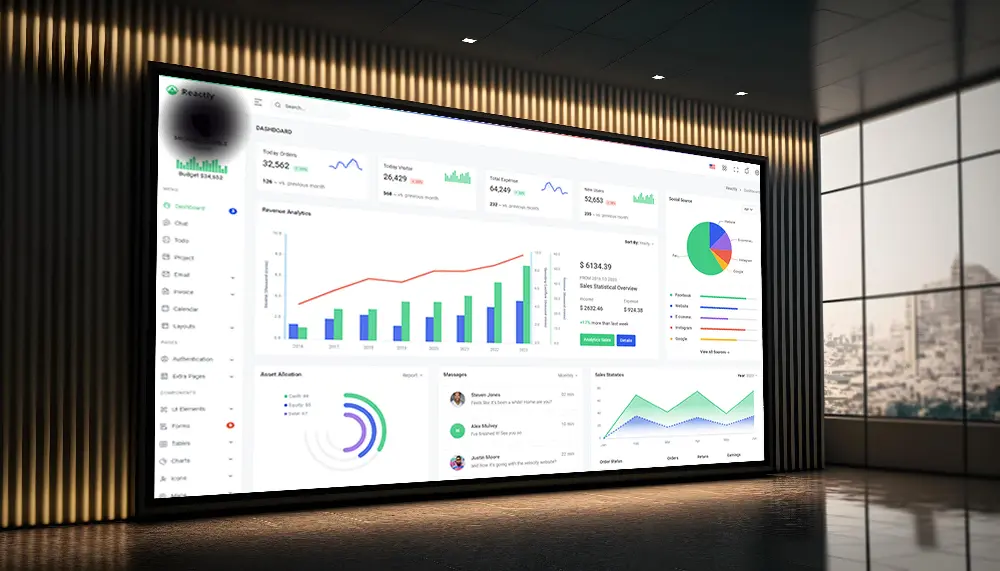
Exemplo 1: Vendas por Vendedor
Configuração:
- Linhas: Vendedor
- Valores: Soma de Valor Total
Resultado:
Vendedor | Valor Total
------------|-------------
Ana | R$ 9.550
Beatriz | R$ 600
Carlos | R$ 3.950
Total Geral | R$ 14.100Exemplo 2: Vendas por Região e Produto
Configuração:
- Linhas: Região
- Colunas: Produto
- Valores: Soma de Valor Total
Resultado:
Região | Mouse | Monitor | Notebook | Teclado | Total
---------|--------|---------|----------|---------|--------
Norte | R$ 450 | - | R$ 3.500 | - | R$ 3.950
Sudeste | - | - | - | R$ 600 | R$ 600
Sul | - | R$ 2.550| R$ 7.000 | - | R$ 9.550
Total | R$ 450 | R$ 2.550| R$ 10.500| R$ 600 | R$ 14.100Exemplo 3: Vendas Mensais com Percentual
Configuração:
- Linhas: Data (agrupada por Mês)
- Valores: Soma de Valor Total e % do Total
Fórmulas para Colunas Calculadas:
=Valor/SOMA(Valor)*100Para adicionar uma coluna calculada:
- Clique na tabela dinâmica
- Vá em Analisar > Campos, Itens e Conjuntos > Campo Calculado
- Nome: "Participação %"
- Fórmula:
=Valor Total/100
Fórmulas Úteis para Relatórios de Vendas
1. Calcular Ticket Médio
=SOMASE(Vendedor;"Ana";Valor Total)/CONT.SE(Vendedor;"Ana")2. Ranking de Produtos
Em uma célula fora da tabela dinâmica:
=MAIOR(Valor Total;1) // Maior valor
=MENOR(Valor Total;1) // Menor valor3. Crescimento Mensal
=(Mês Atual - Mês Anterior)/Mês Anterior*1004. Meta de Vendas
=SE(Valor Total>=Meta;"Atingiu";"Não Atingiu")5. Comissão de Vendedores
=Valor Total * 5% // Para comissão de 5%Recursos Avançados de Tabelas Dinâmicas
Segmentação de Dados
Permite filtrar a tabela dinâmica de forma visual:
- Clique na tabela dinâmica
- Vá em Analisar > Inserir Segmentação de Dados
- Selecione os campos desejados (Vendedor, Região, Produto)
Linha do Tempo
Para filtrar por períodos de data:
- Clique na tabela dinâmica
- Vá em Analisar > Inserir Linha do Tempo
- Selecione o campo de data
Formatação Condicional
Destaque valores importantes:
- Selecione os valores na tabela dinâmica
- Vá em Página Inicial > Formatação Condicional
- Escolha "Barras de Dados" ou "Escalas de Cor"
Gráficos Dinâmicos
- Clique na tabela dinâmica
- Vá em Analisar > Gráfico Dinâmico
- Escolha o tipo de gráfico (colunas, linhas, pizza)
Exemplo Completo: Dashboard de Vendas
Tabela de Dados Expandida:
| Data | Vendedor | Região | Categoria | Produto | Qtd | Valor Unit. | Valor Total | Meta Mensal |
|---|---|---|---|---|---|---|---|---|
| 15/01/25 | Ana | Sul | Informática | Notebook | 2 | R$ 3.500 | R$ 7.000 | R$ 15.000 |
| 18/01/25 | Carlos | Norte | Periféricos | Mouse | 10 | R$ 45 | R$ 450 | R$ 12.000 |
| 22/01/25 | Beatriz | Sudeste | Periféricos | Teclado | 5 | R$ 120 | R$ 600 | R$ 10.000 |
Criando Múltiplas Análises:
- Análise por Vendedor:
- Linhas: Vendedor
- Valores: Soma de Valor Total, Contagem de Produto
- Análise Temporal:
- Linhas: Data (agrupada por Mês e Trimestre)
- Valores: Soma de Valor Total
- Colunas: Ano
- Mix de Produtos:
- Linhas: Categoria, Produto
- Valores: Soma de Valor Total, % do Total
Vantagens das Tabelas Dinâmicas
Velocidade e Eficiência: Analise milhares de registros em segundos, sem necessidade de fórmulas complexas ou programação.
Flexibilidade: Reorganize os dados instantaneamente arrastando campos, permitindo diferentes perspectivas da mesma informação.
Atualização Automática: Ao modificar os dados originais, basta clicar em "Atualizar" para refletir as mudanças no relatório.
Facilidade de Uso: Interface intuitiva de arrastar e soltar, acessível mesmo para usuários com conhecimento básico de Excel.
Múltiplas Visualizações: Crie diferentes relatórios a partir da mesma base de dados sem duplicar informações.
Cálculos Automáticos: Realize somas, médias, contagens e outros cálculos sem escrever fórmulas manualmente.
Recursos Visuais: Integração nativa com gráficos dinâmicos e formatação condicional para apresentações impactantes.
Desvantagens das Tabelas Dinâmicas
Curva de Aprendizado Inicial: Usuários iniciantes podem se sentir intimidados pela interface e pelos conceitos de linhas, colunas e valores.
Limitações de Personalização: Algumas formatações específicas são difíceis de implementar, exigindo workarounds ou ferramentas complementares.
Dependência da Estrutura de Dados: Requer dados organizados de forma específica; dados mal estruturados geram relatórios incorretos.
Atualização Manual: Não atualiza automaticamente quando os dados mudam; é necessário clicar em "Atualizar" manualmente.
Consumo de Recursos: Tabelas dinâmicas muito grandes podem deixar o Excel lento, especialmente em computadores com menos memória.
Dificuldade com Cálculos Complexos: Cálculos muito específicos ou personalizados podem ser limitados, necessitando campos calculados ou medidas DAX (no Power Pivot).
Problemas de Compartilhamento: Ao compartilhar o arquivo, outros usuários precisam entender como manipular a tabela dinâmica para explorar os dados.
Dicas para Otimizar Seus Relatórios
Nomeie suas Colunas Adequadamente: Use nomes descritivos e sem espaços extras para facilitar a identificação dos campos.
Utilize Tabelas Formatadas: Converta seus dados em tabelas (Ctrl+T) antes de criar a tabela dinâmica para facilitar a expansão automática dos dados.
Agrupe Datas Estrategicamente: Use agrupamentos por mês, trimestre ou ano para análises temporais mais claras.
Evite Dados Duplicados: Limpe sua base antes de criar a tabela dinâmica para evitar contagens e somas incorretas.
Salve Modelos de Relatórios: Crie templates de tabelas dinâmicas para relatórios recorrentes, economizando tempo.
Use Power Query: Para bases de dados complexas ou múltiplas fontes, considere usar o Power Query para transformar e consolidar dados antes da análise.
Conclusão
As tabelas dinâmicas são ferramentas indispensáveis para qualquer profissional que trabalha com análise de vendas no Excel. Elas transformam dados brutos em insights estratégicos de forma rápida, eficiente e visual. Dominar essa funcionalidade permite criar relatórios profissionais, identificar tendências, avaliar desempenho de vendedores e tomar decisões baseadas em dados concretos.
Comece com relatórios simples e, gradualmente, explore recursos avançados como campos calculados, segmentação de dados e gráficos dinâmicos. Com prática, você criará dashboards completos que impressionarão sua equipe e facilitarão a gestão comercial da sua empresa. Lembre-se: a qualidade dos seus relatórios depende diretamente da organização dos seus dados, então invista tempo na preparação antes de criar suas análises.
Perguntas Frequentes
1. Como atualizar uma tabela dinâmica quando os dados são alterados?
Clique com o botão direito em qualquer lugar da tabela dinâmica e selecione "Atualizar". Alternativamente, vá na aba "Analisar" e clique em "Atualizar". Para atualizar todas as tabelas dinâmicas da pasta de trabalho simultaneamente, use o atalho Alt+F5 ou selecione "Atualizar Tudo" no menu.
2. É possível criar uma tabela dinâmica com dados de várias planilhas?
Sim, existem duas formas principais: você pode usar o Power Query para consolidar dados de múltiplas fontes antes de criar a tabela dinâmica, ou utilizar o Modelo de Dados do Excel (Power Pivot) para criar relacionamentos entre tabelas diferentes e analisá-las conjuntamente em uma única tabela dinâmica.
3. Como adicionar uma coluna de porcentagem do total na tabela dinâmica?
Arraste o mesmo campo de valor para a área de valores novamente, clique na seta ao lado dele, selecione "Configurações do Campo de Valor", vá na aba "Mostrar Valores Como" e escolha "% do Total Geral" ou outra opção de porcentagem que atenda sua necessidade, como "% do Total da Linha" ou "% do Total da Coluna".
4. Por que minha tabela dinâmica não está mostrando todos os dados?
Verifique se há filtros ativos nos campos da tabela dinâmica (ícone de funil ao lado do nome do campo). Além disso, certifique-se de que o intervalo de dados selecionado ao criar a tabela inclui todas as linhas e colunas. Clique com o botão direito na tabela, vá em "Opções da Tabela Dinâmica" e verifique a fonte de dados.
5. Como agrupar datas por mês, trimestre ou ano automaticamente?
Clique com o botão direito em qualquer data na área de linhas ou colunas da tabela dinâmica, selecione "Agrupar" e escolha os períodos desejados (dias, meses, trimestres, anos). Você pode selecionar múltiplos níveis de agrupamento simultaneamente, criando hierarquias que permitem expandir e recolher os dados temporais.
6. Posso usar fórmulas dentro de uma tabela dinâmica?
Não diretamente nas células da tabela dinâmica, pois elas são campos calculados automaticamente. No entanto, você pode criar "Campos Calculados" através do menu "Analisar > Campos, Itens e Conjuntos > Campo Calculado", onde pode definir fórmulas usando os campos existentes. Alternativamente, crie colunas calculadas na tabela de dados original antes de criar a tabela dinâmica.
7. Como exportar ou compartilhar apenas os resultados da tabela dinâmica sem os dados originais?
Copie a tabela dinâmica, vá para uma nova planilha e use "Colar Especial > Valores" (Ctrl+Alt+V e selecione Valores). Isso cola apenas os resultados como valores estáticos, sem conexão com os dados originais. Você pode então deletar as planilhas com dados sensíveis antes de compartilhar o arquivo.
8. Existe limite de linhas para criar tabelas dinâmicas no Excel?
O Excel suporta até 1.048.576 linhas por planilha. Tabelas dinâmicas podem processar toda essa quantidade, mas o desempenho pode ser afetado dependendo da complexidade dos cálculos e da capacidade do computador. Para bases de dados muito grandes (milhões de registros), considere usar o Power Pivot ou importar apenas dados resumidos.